Sisällysluettelo
Oletusarvoisesti Outlook on määritetty estämään automaattinen kuvien lataaminen Internetistä tietokoneen suojaamiseksi. Tämän seurauksena aina kun luulet, että lähettäjä on turvallinen, sinun on klikattava hiiren kakkospainikkeella avoimen viestin yläreunan tietopalkkia ja valittava "Lataa kuvia" -vaihtoehto, jotta voit tarkastella etäsisältöä.

Outlook (ja muut sähköpostiohjelmat) estää automaattisesti kaiken etäsisällön (esim. etänä haettavien kuvien) näyttämisen. Tämä tietoturvaominaisuus on suunniteltu ensisijaisesti estämään haitallisten koodien suorittaminen erityisesti roskapostiviesteistä. Mutta monissa tapauksissa tämä tietoturvaominaisuus tekee elämästämme vaikeaa, koska Outlook estää myös luotetuista sähköpostiviesteistä tulevat kuvat.lähettäjät.
Tässä opetusohjelmassa näytän, miten muuttaa Outlookin luottamusasetuksia, jotta kuvat voidaan ladata automaattisesti HTML-sähköpostiviesteissä (Outlook 2016, 2013, 2010 & 2017).
Kuinka poistaa kuvien latausten esto Outlookissa.
Tärkeä huomautus: HTML-sähköpostiviestien kuvien lataamisen eston poistaminen nopeuttaa sähköpostiviestin lataamista ja lukemista, mutta varmista ennen eston poistamista, että eston poistava lähettäjä on luotettava.
Menetelmä 1. Outlookin yksittäisen sähköpostiviestin kuvien latausten eston poistaminen.
Jos haluat poistaa etäsisällön lataamisen eston yksittäisen viestin osalta Outlookissa:
- Napsauta hiiren kakkospainikkeella viestin yläreunassa olevaa tietoriviä ja valitse sitten Lataa kuvia.
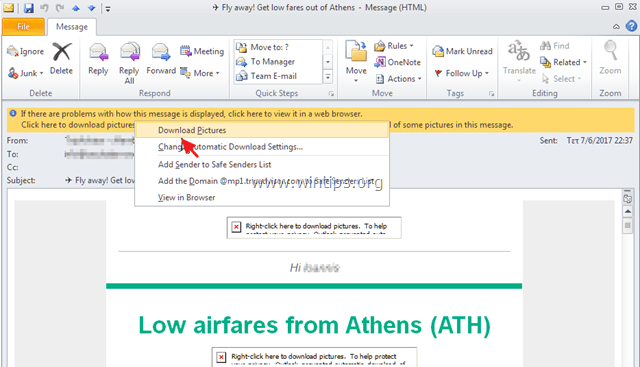
Menetelmä 2. Poista kuvien latausten esto Outlookissa tietylle lähettäjälle tai verkkotunnukselle.
Jos haluat poistaa Outlookissa tietyn lähettäjän etäsisällön lataamisen eston:
- Napsauta hiiren kakkospainikkeella viestin yläreunassa olevaa tietoriviä ja valitse sitten Lisää lähettäjä turvallisten lähettäjien luetteloon or Lisää [email protected] turvallisten lähettäjien luetteloon.
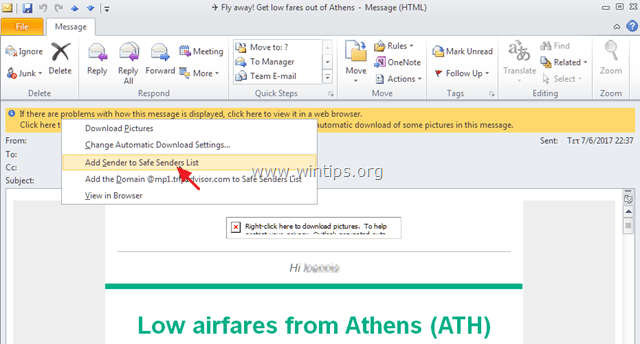
Menetelmä 3. Poista kuvien latausten esto Outlookissa kaikille viesteille tai lähettäjille (Luottamusasetusten muuttaminen).
Jos haluat poistaa etäsisällön lataamisen eston kaikista Outlookin sähköpostiviesteistä:
1. Vuodesta Tiedosto valikko valitse Vaihtoehdot . *
Huomautus: Office 2007:ssä siirry kohtaan Työkalut > Trust Center.

2. Valitse Trust Center vasemmassa ruudussa ja napsauta sitten Luottokeskuksen asetukset nappi.
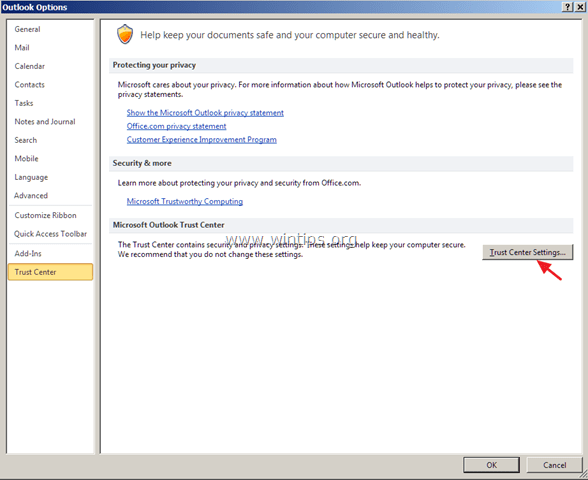
3a. Valitse Kiinnityksen käsittely vasemmassa ruudussa ja varmista, että Liitteiden esikatselun poistaminen käytöstä valintaruutu on ei ole valittuna.
3b. Napsauta sitten Liitteiden ja asiakirjojen esikatseluohjelmat painiketta alla.
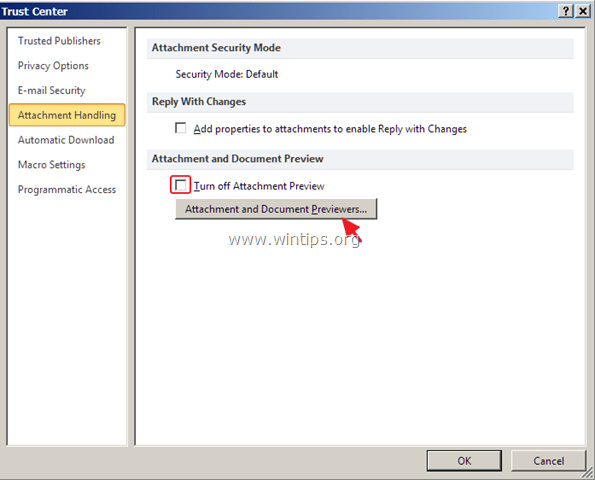
3c. Osoitteessa Tiedoston esikatseluasetukset rastita kaikki ruudut ja napsauta SELVÄ.
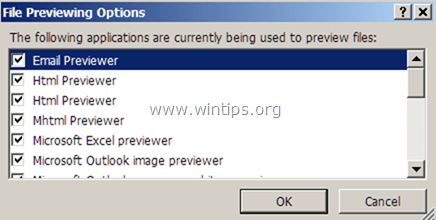
4. Valitse sitten Automaattinen lataus vasemmalla ja poista valintaruutu - oikeassa ruudussa - Älä lataa kuvia automaattisesti HTML-sähköpostiviesteissä tai RSS-tietueissa. valintaruutu. OK soveltaa muutoksia.
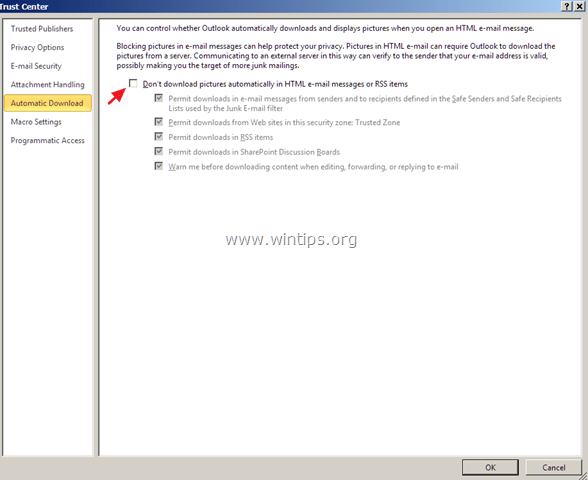
Kerro minulle, onko tämä opas auttanut sinua jättämällä kommentti kokemuksestasi. Tykkää ja jaa tätä opasta auttaaksesi muita.

Andy Davis
Järjestelmänvalvojan blogi Windowsista





